Echipele Microsoft pot rămâne uneori blocate într-o buclă de blocare și lansare. Când apare această problemă, aplicația afișează de obicei o eroare care spune: „A existat o eroare și ne revenim.” Echipele pur și simplu se blochează timp de 10 sau 15 secunde, apoi se recuperează pentru câteva secunde pentru a bloca din nou mai târziu.
Acest proces se repetă de trei sau patru ori. După aceea, Teams afișează un mesaj de eroare ușor diferit care spune „Există o eroare. Îmi pare rău pentru neplăcerile create. Vă rugăm să vă conectați din nou“.
Cum să remediați eroarea „A existat o eroare și ne recuperăm” pe echipe
⇒ Remediere rapidă:
Dacă rulați o versiune învechită a aplicației Teams, faceți clic pe fotografia de profil și selectați Verifică pentru actualizări. Deconectați-vă de la cont, închideți Teams, relansați aplicația și conectați-vă din nou. Verificați dacă eroarea persistă după instalarea celei mai recente versiuni a aplicației.
Verificați-vă conexiunea
Pentru a vă asigura că conexiunea la rețea nu este de vină pentru această eroare, reporniți routerul. Dacă utilizați o conexiune fără fir, comutați la o conexiune prin cablu. Dacă acest lucru nu este posibil, accesați pagina de configurare a routerului și comutați la un alt canal wireless.
Lansați browserul, deschideți o filă nouă și tastați 192.168.1.1 în bara de adrese. Mulți producători de routere folosesc această adresă IP ca punct de acces la setările de configurare ale routerului lor. Găsiți și selectați setările Wi-Fi și comutați la un alt canal. Pentru instrucțiuni detaliate, accesați pagina de asistență a producătorului routerului. În plus, deconectați alte dispozitive conectate la rețea pentru a elibera mai multă lățime de bandă pentru echipe.
Nu utilizați chatul în timpul partajării ecranului
Mulți utilizatori au observat că această eroare apare atunci când folosesc chat-ul întâlnirii în timp ce unul dintre participanți își partajează ecranul. Se pare că diapozitivele și videoclipurile provoacă acest mesaj de eroare mai frecvent decât alte tipuri de fișiere. Abțineți-vă de la folosirea partajarea ecranului și combinație de chat și verificați dacă observați îmbunătățiri.
Ștergeți memoria cache cu PowerShell
Mulți utilizatori care au contactat asistența Microsoft cu privire la această problemă au fost rugați să ruleze un script PowerShell special pentru a șterge memoria cache a aplicației.
Tip 'powershell„ în bara de căutare Windows, faceți clic dreapta pe PowerShell și selectați Rulat ca administrator. Apoi rulați scriptul de mai jos:
$VerbosePreference = „Continuați”
# Forțați închiderea oricărui proces de echipă
Get-Process -Nume „Echipe” | Stop-Proces -Forță
# Obțineți căile Microsoft Teams
$TeamsRemovePath = @()
$TeamsRemovePath += Join-Path -Path ([Mediu]::GetFolderPath('ApplicationData')) -ChildPath ("Microsoft\Teams\Cache")
$TeamsRemovePath += Join-Path -Path ([Mediu]::GetFolderPath('ApplicationData')) -ChildPath ("Microsoft\Teams\baze de date")
$TeamsRemovePath += Join-Path -Path ([Mediu]::GetFolderPath('ApplicationData')) -ChildPath ("Microsoft\Teams\IndexedDB")
$TeamsRemovePath += Join-Path -Path ([Mediu]::GetFolderPath('ApplicationData')) -ChildPath ("Microsoft\Teams\Local Storage")
# Eliminați articole
Remove-Item -Path $TeamsRemovePath -Recurse -Force -Verbose
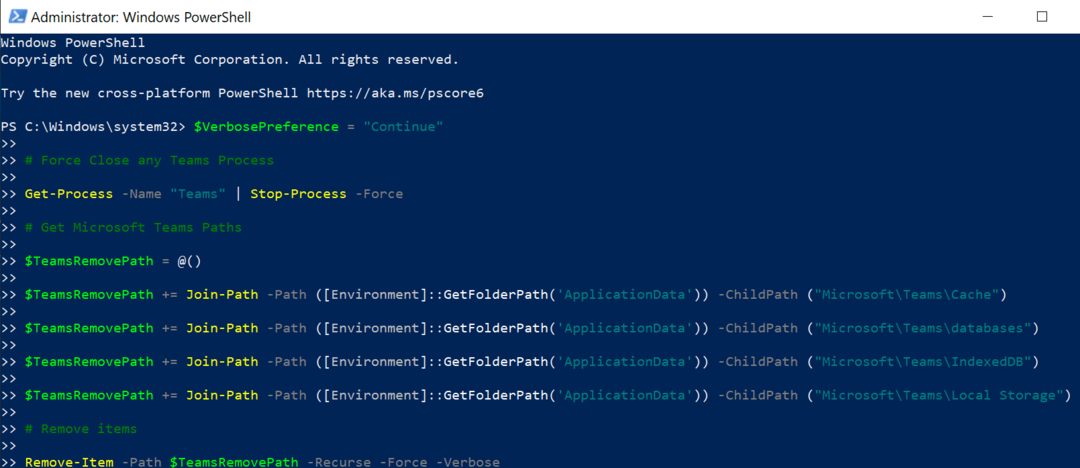
Alternativ, puteți naviga la C:\Utilizatori\Nume utilizator\AppData\Roaming\Microsoft și ștergeți fișierele din următoarele foldere cache:
- %appdata%\Microsoft\teams\application cache\cache
- %appdata%\Microsoft\teams\blob_storage
- %appdata%\Microsoft\teams\Cache
- %appdata%\Microsoft\echipe\baze de date
- %appdata%\Microsoft\teams\GPUcache
- %appdata%\Microsoft\teams\IndexedDB
- %appdata%\Microsoft\teams\Local Storage
- %appdata%\Microsoft\teams\tmp.

Apoi reporniți Teams și verificați dacă eroarea a dispărut.
Actualizați sau reinstalați driverul dvs. grafic
Acest mesaj de eroare poate fi legat de blocarea GPU-ului dvs. Încercați să actualizați sau să reinstalați driverul de grafică.
- Lansați Managerul de dispozitive și selectați Adaptoare de afișare.
- Apoi faceți clic dreapta pe driverul dvs. grafic și selectați Actualizați driver-ul.

- Dacă eroarea persistă, faceți clic dreapta din nou pe driverul dvs. GPU și selectați Dezinstalați dispozitivul.
- Reporniți computerul, lansați din nou Teams și verificați dacă problema a dispărut.
Creați o comandă rapidă către o versiune anterioară a echipelor
Mai mulți utilizatori au rezolvat această problemă creând o comandă rapidă către un fișier executabil Microsoft Teams anterior. Cu alte cuvinte, forțați deschiderea echipelor într-o versiune anterioară.
- Navigheaza catre C:\Users\UserName\AppData\Local\Microsoft\Teams\previous.
- Localizați teams.exe fişier.
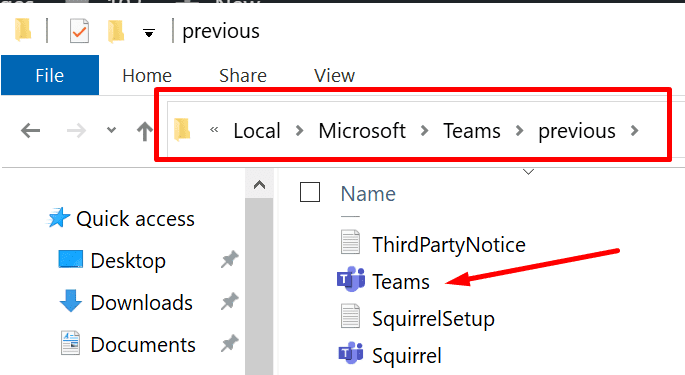
- Apoi faceți clic dreapta pe el și selectați Crează o scurtătură.
- Faceți dublu clic pe noua comandă rapidă pentru a lansa Teams. Sperăm că eroarea „A existat o eroare și ne revenim” este istorie acum.
Concluzie
În concluzie, echipele Microsoft pot rămâne uneori blocate într-o buclă de blocare și lansare. Pentru a remedia această problemă, actualizați aplicația, conectați-vă din nou și actualizați driverul grafic. În plus, încercați să deschideți Teams dintr-o versiune anterioară.
Spune-ne ce soluție a funcționat pentru tine. Ați găsit alte soluții pentru a remedia blocarea enervantă și bucla de lansare pe Teams? Enumerați pașii de urmat în comentariile de mai jos.